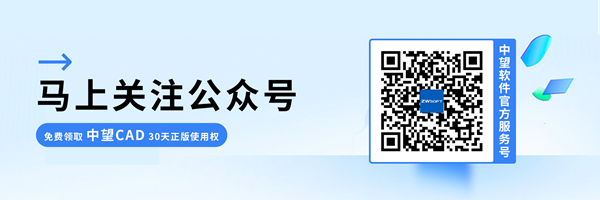用CAD绘制花瓣形的圆创意图形(2)
用CAD绘制花瓣形的圆创意图形(2)
CAD作为一款热门的制图软件,我们可以用其来绘制各种图形,在上一篇章中我给大家带来了关于圆的花瓣状的图形绘制方法。那么接下来我为大家带来的是CAD中绘制另一种花瓣状的圆的创意图形的步骤,感兴趣的朋友快来动手试试吧!
1.首先打开40001百老汇CAD软件,点击左侧的正多边形工具绘制一个正六边形。然后使用直线命令绘制出过边长中点和图形中点的线段,效果图如下。
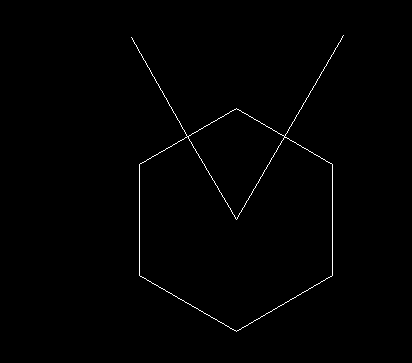
2.然后点击上方菜单栏中的绘图,选择圆工具,点击三点,选择图形端点和中点,绘制一个圆,再按回车键,点击直角与圆的交点、和正六边形的端点,绘制另一个圆。
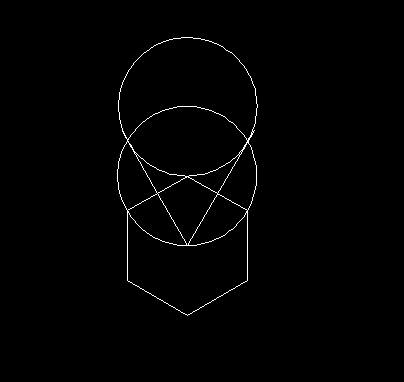
3.接着将多余的线段删去,然后在命令行中输入“AR”,中点选择正六边形中点,项目总数为6,旋转角度为360,选择两条圆弧,得到图形如下。
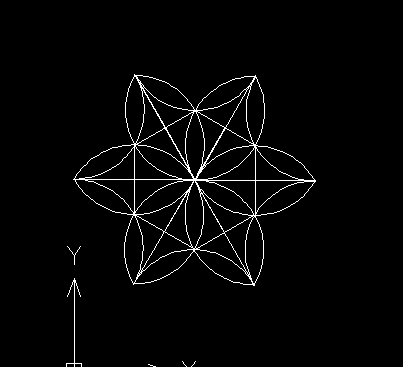
4.最后我们将正六边形删去,命令行输入“H”,对图形进行图案填充,得到图形如下所示。
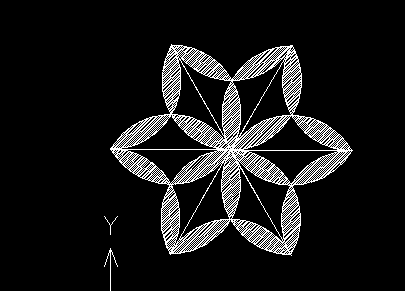
感谢大家的阅读到这里,以上就是CAD中绘制一个花瓣形圆的创意图形的方法,快来试试吧!
推荐阅读:购买CAD
推荐阅读:用CAD绘制装配阀体零件之阀杆